
时间:2023-03-27 编辑:笑话
Microsoft Office Visio是款非常不错的软件,下面就给大家分享一下,希望大家喜欢。

根据自己草稿画的草图,在Visio上大致整理出大致的流程图

然后我们调整流程图各形状的位置,以及相应的字体大小

上图中红色方框高度明显过高,且有些长度过程,下面具体掩饰一下如何调整各形状的长度。选中需要调整的方框(用鼠标点击一下对应的方框)。

这时候我们在软件左下方出现方框的长度、高宽、角度等属性值。
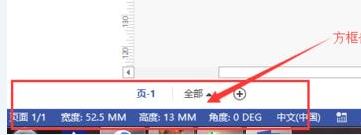
然后我们单击长度或者高度位置,弹出形状的各属性值,点击编辑对应的属性值
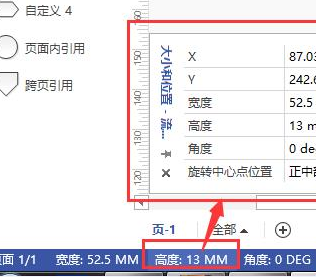
Microsoft Office Visio相关攻略推荐:
Microsoft Office Visio隐藏图层怎么操作?进行隐藏图层流程一览
Microsoft Office Visio导出图片添加边界怎么操作?导出图片添加边界流程介绍
Microsoft Office Visio洗手间标志图形如何绘制?洗手间标志图形绘制流程图文详解
后面的类似一样进行相同操作,这里就不具体演示了,最后呈上调整好的流程图,仅供大家参考。

上文为你们描述的,你们是不是都学会了呀!